Αν και το M4A δεν χρησιμοποιείται τόσο ευρέως όσο το MP3, πιστεύεται ότι είναι ο διάδοχος. Αυτό οφείλεται εν μέρει στο ότι το M4A παράγει καλύτερη ποιότητα με μικρότερο μέγεθος αρχείου σε σύγκριση με το MP3 στην ίδια κατάσταση. Επομένως, είναι μια καλή μορφή εξόδου όταν αποφασίζετε να εξαγάγετε ήχο από ένα βίντεο MP4. Αυτός ο οδηγός σάς παρουσιάζει τους καλύτερους τρόπους μετατροπής MP4 σε M4A σε επιτραπέζιους υπολογιστές και διαδικτυακά, ώστε να μπορείτε να το ακούσετε ή να το επεξεργαστείτε αργότερα.
Μέρος 1: Απόλυτος τρόπος για να μετατρέψετε MP4 σε M4A
Πρέπει να αλλάξετε τον κωδικοποιητή ήχου κατά τη μετατροπή MP4 σε M4A. Αν και το M4A παρέχει καλύτερη ποιότητα σε σύγκριση με άλλες μορφές ήχου με απώλειες, η έξοδος θα είναι πολύ διαφορετική ανάλογα με το εργαλείο που χρησιμοποιείτε. Μετατροπέας βίντεο AVAide, για παράδειγμα, είναι σε θέση να προστατεύει και να βελτιστοποιεί την ποιότητα ήχου κατά τη μετατροπή. Γι' αυτό το προτείνουμε.
- Μαζική μετατροπή αρχείων βίντεο MP4 σε M4A με ένα μόνο κλικ.
- Βελτιώστε την ποιότητα εξόδου ήχου χρησιμοποιώντας προηγμένη τεχνολογία.
- Υποστηρίξτε ένα ευρύ φάσμα μορφών ήχου και βίντεο.
Πώς να μετατρέψετε MP4 σε M4A μαζικά
Βήμα 1Ανοίξτε το MP4
Ο καλύτερος μετατροπέας πολυμέσων παρέχει δύο εκδόσεις, μία για υπολογιστή και μία για Mac. Εγκαταστήστε το σωστό στον υπολογιστή σας και εκκινήστε το. μεταβείτε στο Πρόσθεσε αρχεία μενού και επιλέξτε Πρόσθεσε αρχεία ή Προσθήκη φακέλου, βρείτε τα αρχεία MP4 που θέλετε να μετατρέψετε και κάντε κλικ Ανοιξε. Μετά τη φόρτωση, θα δείτε τα βίντεο στην κύρια διεπαφή.

Βήμα 2Ορισμός μορφής εξόδου
Τώρα, μπορείτε να κάνετε προεπισκόπηση των αρχείων βίντεο και να τα επεξεργαστείτε ανάλογα με τις ανάγκες σας. Όταν πρόκειται να ορίσετε τη μορφή εξόδου, κάντε κλικ στο Μετατροπή όλων σε μενού στην επάνω δεξιά πλευρά, μεταβείτε στο Ήχος καρτέλα, επιλέξτε M4A και επιλέξτε μια σωστή προεπιλογή. Μπορείτε επίσης να αλλάξετε την ποιότητα και άλλες παραμέτρους πατώντας το Μηχανισμός εικόνισμα. Πατήστε την κενή περιοχή για να το επιβεβαιώσετε και κλείστε το παράθυρο διαλόγου.

Βήμα 3Μετατροπή MP4 σε M4A
Μετακινηθείτε στην κάτω περιοχή στην κύρια διεπαφή. Κάντε κλικ στο Ντοσιέ και επιλέξτε έναν συγκεκριμένο φάκελο για την αποθήκευση των αρχείων M4A. Τέλος, χτυπήστε το Μετατροπή όλων κουμπί για να ξεκινήσει η μετατροπή MP4 σε M4A σε Mac ή PC. Λίγα δευτερόλεπτα αργότερα, θα βρείτε τα αρχεία M4A στον φάκελό σας.

Μέρος 2: Πώς να μετατρέψετε MP4 σε M4A Online
Μερικοί άνθρωποι δεν τους αρέσει να εγκαθιστούν λογισμικό μετατροπέα βίντεο. Είναι λογικό αν σκεφτείτε την περιορισμένη χωρητικότητα αποθήκευσης σε φορητούς υπολογιστές. Αυτό σημαίνει ότι δεν μπορείτε να μετατρέψετε MP4 σε M4A; Η απάντηση είναι όχι και οι διαδικτυακοί μετατροπείς MP4 σε M4A είναι μια εναλλακτική λύση. Χρησιμοποιούμε το Convertio ως παράδειγμα για να σας δείξουμε τη ροή εργασίας.
Βήμα 1Ανοίξτε ένα πρόγραμμα περιήγησης ιστού, αντιγράψτε και επικολλήστε https://convertio.co/mp4-m4a/ στη γραμμή διευθύνσεων και πατήστε το Εισαγω πληκτρολογήστε το πληκτρολόγιό σας για να ανοίξετε απευθείας την ιστοσελίδα.
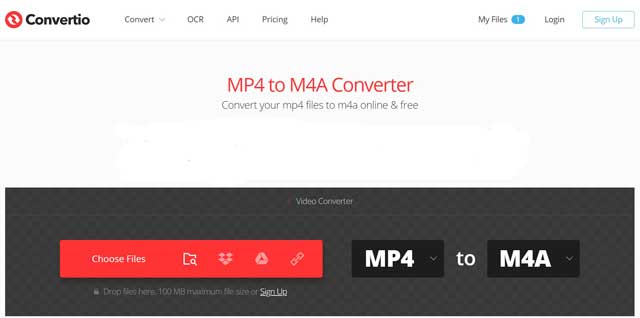
Βήμα 2Κάντε κλικ στο Επιλέξτε Αρχεία και μεταφορτώστε τα αρχεία MP4 από τον υπολογιστή σας. Μπορείτε επίσης να προσθέσετε αρχεία βίντεο από το Google Drive, το Dropbox και τη διεύθυνση URL. Η εφαρμογή μπορεί να επεξεργαστεί έως και 5 αρχεία και το μέγιστο μέγεθος αρχείου είναι 100 MB δωρεάν. Εάν σκοπεύετε να επεξεργαστείτε μεγάλα βίντεο, πρέπει να πληρώσετε για ένα πρόγραμμα.
Βήμα 3Συγουρεύομαι M4A εμφανίζεται στο πλαίσιο μορφοποίησης. Διαφορετικά, τραβήξτε προς τα κάτω την επιλογή και επιλέξτε M4A. Για να αλλάξετε το κανάλι και άλλες επιλογές, κάντε κλικ στο εικονίδιο με το γρανάζι και θα τις εμφανίσετε στο παράθυρο διαλόγου Ρυθμίσεις.
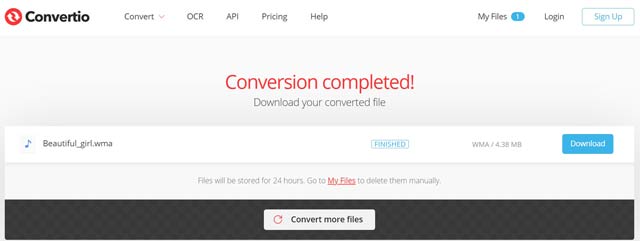
Βήμα 4Κάνε κλικ στο Μετατρέπω κουμπί για να ξεκινήσετε αμέσως τη μετατροπή MP4 σε M4A online. Μπορεί να χρειαστούν μερικά λεπτά έως μισή ώρα, ανάλογα με τα βίντεο και τη σύνδεσή σας στο διαδίκτυο. Όταν εμφανιστεί η σελίδα που ολοκληρώθηκε η μετατροπή, κάντε κλικ στο Κατεβάστε και αποθηκεύστε το αρχείο M4A.
Μέρος 3: Συχνές ερωτήσεις σχετικά με τη μετατροπή MP4 σε M4A
Πώς μπορώ να διορθώσω ένα κατεστραμμένο αρχείο M4A;
Ένας τρόπος για να επιδιορθώσετε ένα αρχείο M4A είναι να χρησιμοποιήσετε το VLC Player, το οποίο είναι διαθέσιμο για λήψη Windows και macOS. Πρώτον, πρέπει να μετατρέψετε το M4A σε μορφή AVI. Στη συνέχεια, διορθώστε και επιδιορθώστε το αρχείο πολυμέσων με τη λειτουργία Πάντα επιδιόρθωση.
Πώς να ανοίξετε και να παίξετε αρχεία M4A στα Windows 10;
Για να παίξετε M4A σε υπολογιστή, πρέπει να εγκαταστήσετε την πιο πρόσφατη έκδοση του Windows Media Player. Ή μπορείτε να μετατρέψετε το M4A σε MP3 ή άλλες μορφές ήχου που είναι διαθέσιμες στα Windows 10.
Πώς να μετατρέψετε MP4 σε M4A με το iTunes;
Όχι, δεν μπορείτε να μετατρέψετε αρχεία βίντεο σε M4A στο iTunes. Η εφαρμογή διαχείρισης μουσικής σάς δίνει τη δυνατότητα να κάνετε εναλλαγή μεταξύ MP3 και M4A. Ωστόσο, δεν είναι μετατροπέας πολυμέσων και δεν μπορείτε να τον χρησιμοποιήσετε για να μετατρέψετε μορφές αρχείων βίντεο.
Τώρα, θα πρέπει να καταλάβετε ότι μπορείτε να μετατρέψετε MP4 σε M4A σε υπολογιστή ή Mac. Οι μετατροπείς βίντεο web είναι ένας βολικός τρόπος εξαγωγής ήχου από αρχεία MP4 και αποθήκευσης ως M4A με ορισμένα όρια. Για να έχετε σταθερή εμπειρία και εκπληκτικά αποτελέσματα, το AVAide Video Converter είναι μια καλή επιλογή. Περισσότερες ερωτήσεις? Αφήστε ένα μήνυμα παρακάτω.
Η πλήρης εργαλειοθήκη βίντεο που υποστηρίζει 350+ μορφές για μετατροπή σε ποιότητα χωρίς απώλειες.



 Ασφαλής λήψη
Ασφαλής λήψη


